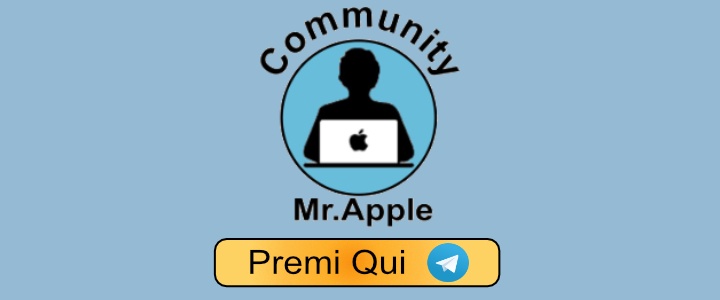Schermo blu sul Mac: come risolvere il problema
Reading Time: 4 minutesLa schermata blu della morte (o BSOD) è fin troppo familiare nel mondo dei PC, ma alle volte anche gli utenti “avversari” possono incontrare problemi con lo schermo blu sul Mac. Ecco cosa fare se anche voi riscontrate una schermata blu sul Mac e come tentare di risolvere il problema. Se invece riscontrate un problema con lo schermo nero su Mac abbiamo realizzato un’altra guida apposita.

Il problema dello schermo blu sul Mac, a differenza dello schermo nero sul Mac, è molto più raro. Se vi imbattete in una schermata blu (o una schemata blu con un puntatore rotondo con i colori dell’arcobaleno) è possibile che ci sia un problema con una periferica collegata al Mac, un problema con gli elementi di avvio o qualche errore nel software che si sta utilizzando.
Non vi preoccupate, potrebbe non essere niente. Ci sono svariati casi di persone che hanno riscontrato il problema dello schermo blu sul Mac (BSOD) ma che in realtà si è rivelata una semplice truffa. Alle volte, infatti, capita soprattutto quando si guarda qualcosa in streaming, che vengano aperte più pagine di pubblicità. Tra queste capita di ritrovarsi una falsa schermata blu che potrebbe confondervi o terrorizzarvi. In questo caso vi basterà chiudere la scheda o la finestra e il gioco è fatto.
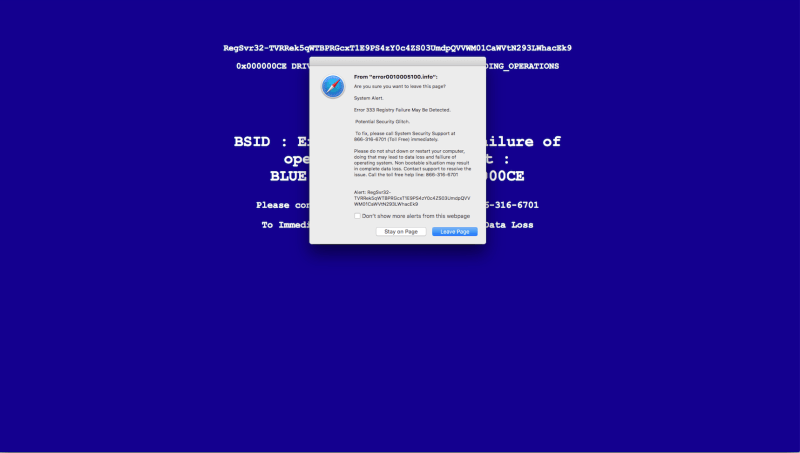
Che cosa è lo schermo blu sul Mac?
Come dicevamo poco sopra, la schermata blu della morte era una problematica che riscontravano solo gli utenti PC. Se prima del Mac avete avuto un PC sicuramente assocerete lo schermo blu alla perdita di ogni dato.
Vi starete chiedendo come sia possibile che i Mac che sono tanto “osannati” possano riscontrare un problema simile. Questo problema, lo ribadiamo, è davvero rarissimo. Questo semplicemente perché lo schermo blu sul mac si presenta quando si eseguono determinate modifiche a livello hardware e dato che Apple esercita un grande controllo sui driver, questo problema resta ancora qualcosa di raro.
È possibile che di fatto voi siate di fronte alla schermata blu sul mac, come è anche possibile che magari la stiate confondendo con altre tipologie di schermate che vi mostreremo alla fine dell’articolo.
Cosa fare se riscontrate il problema dello schermo blu sul Mac?
Beh, se siete arrivati sino a qui vuol dire che purtroppo il vostro schermo blu sul Mac non si tratta di qualche pubblicità ingannevole. Nulla è perduto però. Proviamo spesso con le nostre guide ad aiutarvi e anche questa volta non ci tiriamo indietro. Di seguito vi spiegheremo come potreste provare a risolvere questo problema.
- Provate a scollegare tutto ciò che è collegato al Mac. La schermata blu potrebbe essere causata da un problema di conflitto delle periferiche
- Spegnete il vostro Mac e aspettate 30 secondi
- Provate ad avviare nuovamente il Mac. Funziona? È probabile che una delle vostre periferiche fosse la colpevole, quindi provate a collegarle a turno per vedere quale causa problemi
- Se il vostro Mac non si avvia ancora, anche se tutto è scollegato, provate ad avviarlo in modalità provvisoria (tenendo premuto il tasto Maiusc durante l’avvio, non appena vedi il logo Apple)
- Provate ad avviarlo in modalità provvisoria, potreste risolvere i problemi durante l’avvio, in qual caso riavviate il Mac normalmente e verificate se il problema persiste
- Se il problema persiste, potrebbe essere necessario aggiornare il sistema operativo sul vostro Mac. Puoi farlo in modalità provvisoria, quindi avviate nuovamente il Mac in modalità provvisoria
- Una volta avviato il Mac in modalità provvisoria, fate clic sul menù Apple (in alto a sinistra) e scegliete “Informazioni su questo Mac” > Aggiornamento software
- Se il vostro software è aggiornato, un’altra cosa da controllare sono gli elementi di accesso. Andate su “Preferenze di Sistema” e fate clic su “Utenti e Gruppi”
- Fate clic sul vostro account utente e selezionate la scheda “Elementi di accesso”
Assicuratevi di annotare o di eseguire uno screenshot alla schermata degli elementi di accesso in quanto potrebbe essere necessario reinserirli in un secondo momento
Fate clic su ciascun elemento di accesso ed eliminatelo facendo clic su [-] sotto la casella degli elementi - Ora provate a riavviare il Mac. Se questo ha risolto il problema, potete tornare a “Utenti e Gruppi” in “Preferenze di Sistema” e aggiungere gli elementi di accesso, riavviate il computer dopo averli aggiunti per vedere se il problema si ripresenta
- Non è detto che ciò possa risolvere il problema, è possibile che il problema riguardi l’unità di avvio, ovvero la parte dell’unità del Mac che contiene il sistema operativo. Se questo è il caso, si può sperare di risolvere i problemi eseguendo l’applicazione Utility Disco
- Dovreste essere in grado di accedere a Utility Disco in modalità provvisoria, lo troverete nella cartella “Utility” in “Applicazioni” (o usate Spotlight: premete Command + Space e digitate Utility Disco)
- In alternativa, se non dovesse funzionare la Modalità provvisoria, provate ad utilizzare Utility Disco mediante la Modalità ripristino. Per accedere alla modalità di ripristino, tenete premuti i tasti CMD + R mentre il Mac si sta avviando. Una volta avviato il Mac in modalità di ripristino, avrete accesso alle Utility
- Fate clic su Utility Disco, individuate l’icona per l’unità del vostro Mac e fate clic su S.O.S
- Se Utility Disco trova errori nel vostro Disco, vi chiederà se desiderate ripararli. Fate clic su Ripara disco. Seguendo questo processo dovreste essere in grado di riavviare nuovamente il Mac
- Se nessuno di questi metodi vi è stato d’aiuto, come ultima soluzione, sarà necessario provare ad installare nuovamente MacOS dalla Recovery Mode
È il blu screen sul Mac o qualcos’altro?
Come dicevamo poco prima della guida potrebbe essere anche altro, non per forza il blue screen of death.
Kernel Panic
Su un Mac il Kernel Panic, da un punto di vista delle problematiche che causa, è più simile al Blue Screen of Death sperimentata su un PC. Una Kernel Panic potrebbe essere simile a questa:
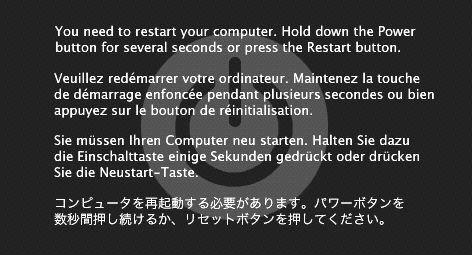
oppure a questa:
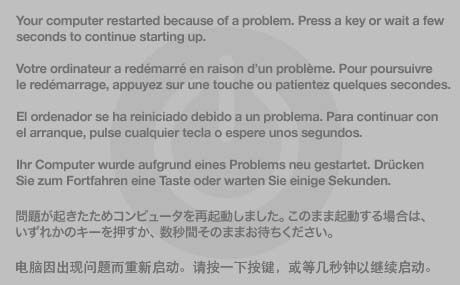
Il Kernel Panic si verifica quando sul Mac si va incontro ad un fatal error che significa che non è sicuro e possibile continuare con il processo.
[Via]